Vai man ir nepieciešams atieclxx process.exe un vai ir iespējams to noņemt

- 3638
- 310
- Marco Wiza
Windows operētājsistēmai ir rīks, kas lietotājiem ļauj izsekot, kuras programmas un pakalpojumi darbojas un cik daudz viņi patērē datoru resursus. Kad dators darbojas normāli, tas nav nepieciešams, bet, tiklīdz tas sāk palēnināties, mēs sākam “uzdevuma dispečeru”, lai uzzinātu, kurš ir atbildīgs par datora palēnināšanos.
Šodien mēs runāsim par atieclxx procesu.exe- nozīmīga daļa lietotāju par viņu gandrīz neko nezina. Ja tikai tāpēc, ka tā reti ielādē sistēmu un ne vienmēr atrodas sistēmā.

Kas ir atieclxx process, par kuru ir atbildīgs.Exe
Datora īpašnieki ar NVIDIA grafisko apakšsistēmu, visticamāk, neuzskatīs procesu ar šo vārdu uzdevuma dispečerā - tā ir daļa no AMD Radeon videokartes pakotnes, kas ir ārējo notikumu klienta moduļa izpildvaras modulis.
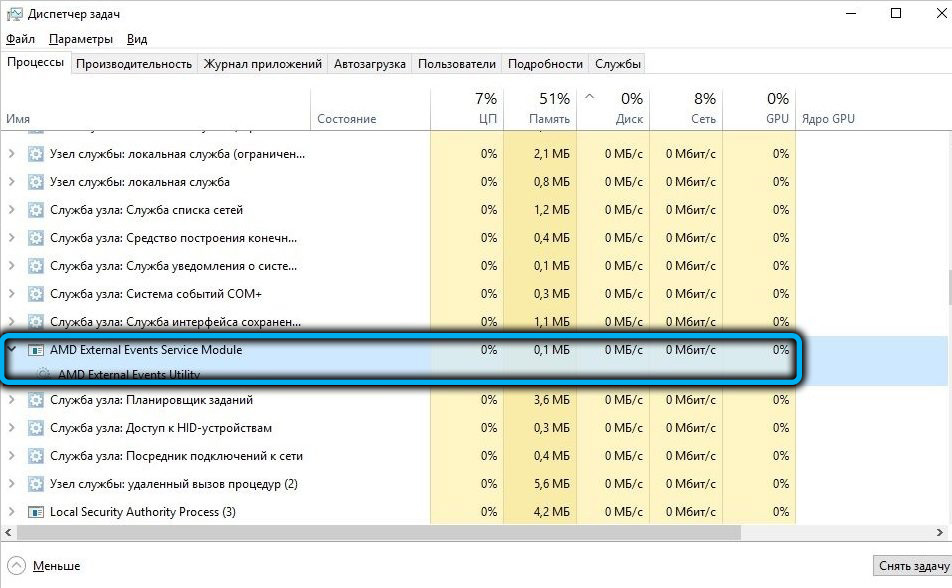
Tas tiek aktivizēts gadījumos, kad videokarta (video atmiņas un grafiskā procesora) ietilpība nav pietiekama, lai nepareizi aprēķinātu ainas, pārsūtot daļu slodzes uz parasto RAM. Atieclxx procesa uzdevums.exe- ziņojums par šādiem gadījumiem (ziņojums parasti parādās sistēmas paplātē), kā arī visas videokartes parametru izmaiņas.
Tātad, ja redzat atieclxx.EXE Windows 10/8/7 uzdevuma dispečerā, zināt, ka šis process atrodas automātiskajā ielādē, kur tas ir instalēts, instalējot AMD videokartu draiverus. Protams, tas nav sistēmisks logu process, un, ja tā nav, sistēmā nav kritisks.
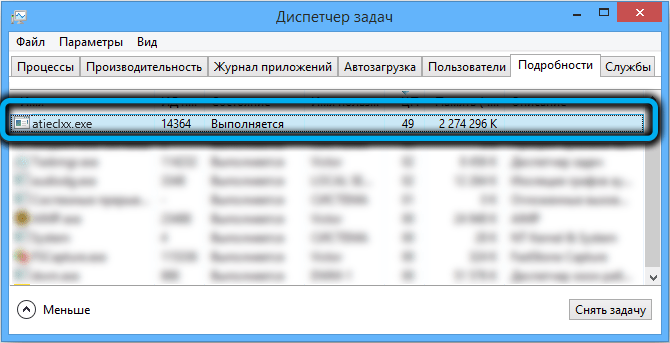
Kāpēc atieclxx.EXE ielādē datoru
Maz ticams, ka pats izpildāmais modulis ielādēs sistēmu, jo tās uzdevums ir vienkārši informēt lietotāju par dažiem notikumiem, kas saistīti ar ATI Radeon videokartes darbu, bet, ja tas ir video atmiņas trūkums, tad datora darbs patiešām var lēnāk.
No otras puses, Atieclxx faila uzticamības vērtējums.Exe nekādā ziņā nav ideāls, apmēram 80%. Tas nozīmē, ka ar varbūtību 20%failu var inficēt ar vīrusu, un, ja pakalpojuma atvienošana noved pie datora normalizācijas, jums steidzami jāpārbauda datora klātbūtne ļaunuma klātbūtnē.
No otras puses, vīrusu aktivitātes var ietekmēt netieši, pat ja ir pilnīgi atšķirīgs pakalpojums vai programma. Citiem vārdiem sakot, palielināsies sistēmas resursu slodzes palielināšanās vīrusu dēļ var izraisīt ārēju notikumu klienta moduli, mēģinot samazināt video atmiņu, un tas automātiski novedīs pie pakalpojuma Atieclxx aktivizēšanas.Exe.
Jebkurā gadījumā, ja šo moduli, kas parāda aizdomīgu darbību, ir uzdevumu dispečerā, ir jēga veikt datoru vīrusu klātbūtnei.
AtievlXX faila pretvīrusu pārbaudes metodes.Exe
Vispirms varat meklēt atieclxx.Exe datorā. Instalējot AMD videokarti, šis fails tiek ierakstīts Windows \ System32 sistēmas kataloga sistēmas katalogā.
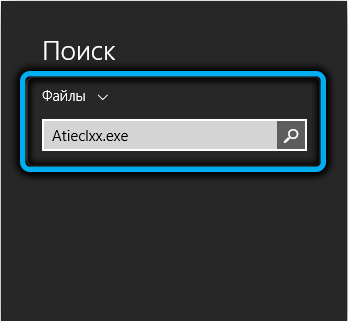
Lai pārliecinātos, ka tas tā ir, mēs to meklējam: noklikšķiniet uz pogas Sākt un meklēšanas logā mēs paņemam atieclxx.Exe. Kad parādās meklēšanas rezultāts, noklikšķiniet uz tā PKM un atlasiet izvēlnes vienumu “Faila atrašanās vieta”. Ja tas nav norādītais katalogs, to var viennozīmīgi apgalvot, ka tas ir vīruss, kamēr faila dzēšana nepietiks, būs jāveic visaptveroša datora pārbaude.
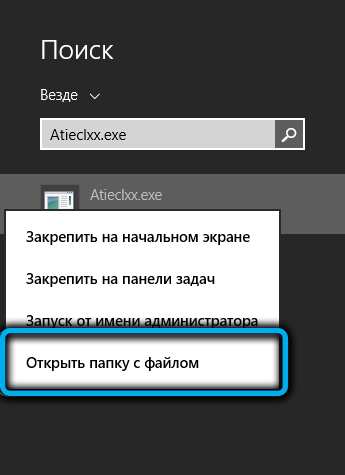
Ja faila atrašanās vieta ir pareiza, pārbaudiet faila izdevēju, izvēlnē izvēloties "rekvizītus", atlasot "rekvizītus".
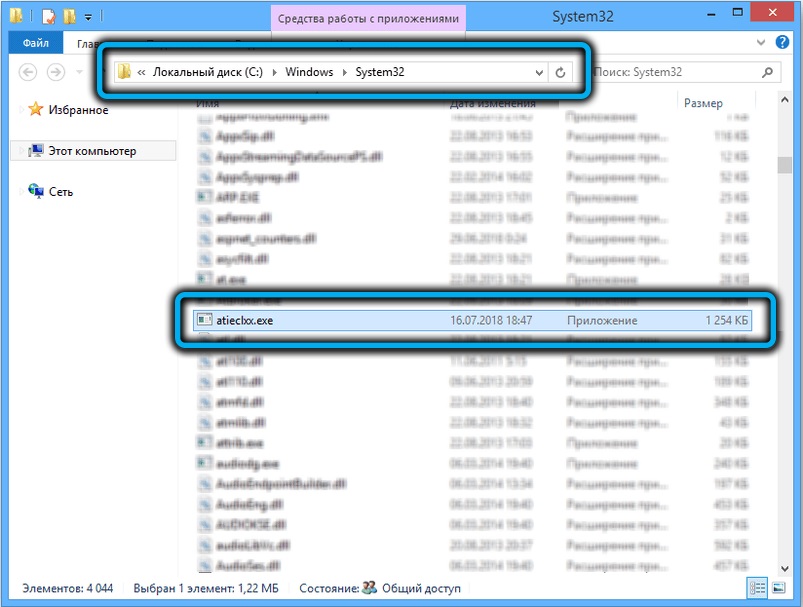
Gadījumā, kad šis solis neizkliedēja jūsu šaubas par Atieclxx drošību.exe, jums jāpārbauda datora ļaunprātīga programmatūra. To var izdarīt dažādos veidos: izmantojot iebūvēto pretvīrusu programmu (Windows Defender), izmantojot Microsoft Safety Scanner utilītu vai pretvīrusu programmatūru no trešās daļas izstrādātāja.
Tā kā pretvīrusu programmām nav universālu instrukciju, pakavēsimies pie pirmajiem diviem veidiem.
Lai izmantotu drošības skenera drošības skeneri, šī programma jālejupielādē no Microsoft oficiālās vietnes un tās jaunākā versija, kurā ir jaunākās vīrusu bāzes. Moduļa lielums ir mazs, apmēram 120–130 MB, atkarībā no versijas, lietderībai nav nepieciešama instalēšana.
Jāatzīmē, ka skeneris spēj ne tikai atklāt draudus, bet arī tos noņemt, bet tikai diska skenēšanas režīmā. Kā fona līdzeklis vīrusu noteikšanai, lietderība nav piemērota.
Ja nav vēlēšanās lejupielādēt Microsoft Safety Scanner, varat izmantot Windows iebūvēto pretvīrusu - aizstāvis. Principā viņš arī zina, kā ar augstu efektivitāti atklāt draudus un novērst tos, lai sāktu verifikācijas procedūru.
Mēs sniedzam soli -by -step instrukciju:
- Lai palaistu Windows Defender "Top desmitniekā", meklēšanas konsolē mēs savācam vārdu "aizstāvis", noklikšķinot uz palielinājuma ikonas. Tiesa, vēlākos Windows 10 izlaidumos “aizstāvis” oficiālais nosaukums tika mainīts uz “drošības pārvaldības centru”;
- Citās Windows versijās meklēšanas panelis ir pieejams, izmantojot pogu Start;
- “Defender” galvenajā ekrānā noklikšķiniet uz cilnes ar vairoga attēlu vai tajā pašā ikonā, kas atrodas izvēlnes kreisajā panelī;

- Logā “Vīrusa aizsardzība” noklikšķiniet uz saites “Paplašināta pārbaude”;
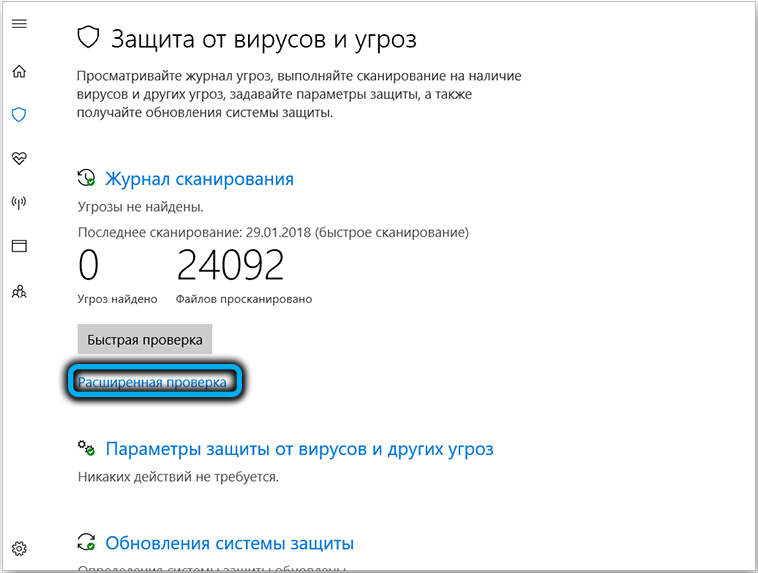
- Jaunajā logā ielieciet selektoru pretī parametra "pilnīgai skenēšanai" un noklikšķiniet uz pogas "Veikt";
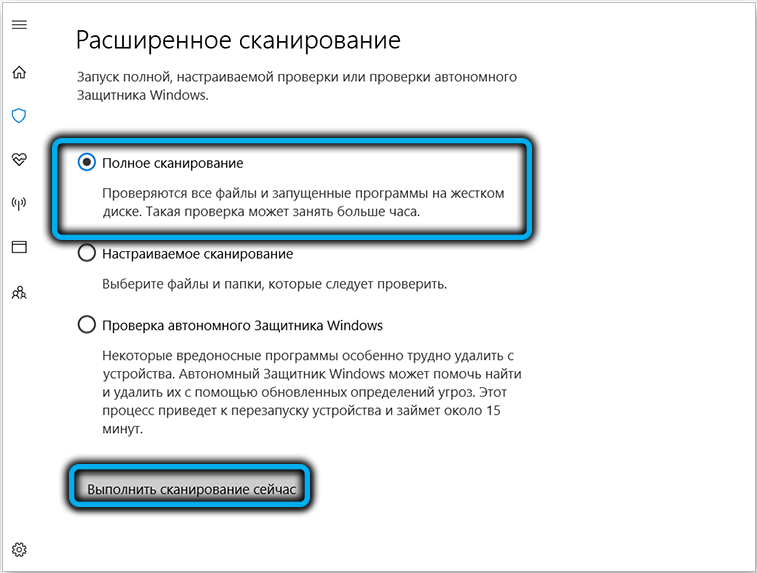
- Gatavojieties faktam, ka vīrusu draudu klātbūtnes pārbaudei sistēmas pārbaude var ilgt pietiekami ilgu failu sistēmas un citu raksturlielumu defragmentācija. Kad skeneris darbojas, lietderība par to ziņos.
Aizsargātāja rezultāts ir to failu saraksts, kas tiks definēti kā inficēti. Jums tie būs jānoņem tieši aizstāvē, nospiežot atbilstošās pogas.
Cik droši ir izslēgt vai izdzēst atieClxx pakalpojumu.Exe
Kā mēs jau zinām, Atieclxx fails.EXE, kas ir atbildīgs par tāda paša nosaukuma identificēšanas procesa noteikšanu uzdevuma dispečerā, atrodas Windows \ System32 sistēmas katalogā. Ja pēc faila aizpildīšanas jūs atradīsit, ka tā atrašanās vieta ir vēl viena mape, tas norāda uz aizstāšanu un nepieciešamību sākt datora pārbaudi pretvīrusu.
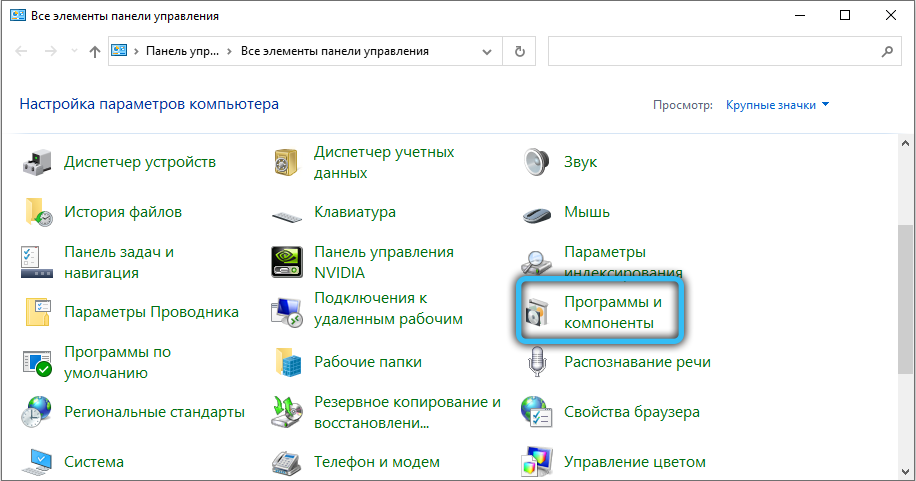
Pretējā gadījumā nav nepieciešama faila fiziska izdzēšana, ja vēlaties īslaicīgi vai mūžīgi izslēgt procesu. Ja jums ir šāda vēlme, neatkarīgi no tā, jums ir, tad izmantojiet vadības paneļa cilni “programma un komponenti”. Exe failu izdzēšana manuāli un pat no video nirēja komplekta nav labākā ideja.
Neskatoties uz to, mēs iesakām atturēties no izpildāmā faila izdzēšanas: ja jums ir vēlme eksperimentēt, vispirms varat izslēgt procesu. Bet atcerieties, ka ārējo notikumu lietderības komponenta galvenais uzdevums, no kura daļa ir atieclxx.Exe- samazināt datora slodzi kritiskos gadījumos, nevis nepavisam palielināt.
Jūs varat apturēt jebkura procesa ieviešanu, izmantojot "uzdevumu dispečeru", bet tam jums jābūt administratora tiesībām. Solis -by -step algoritms:
- Mēs izmantojam CTRL+Shif+ESC kombināciju, lai ātri palaistu dispečeru, kas darbojas visās Windows versijās;
- Noklikšķiniet uz cilnes "Procesi";

- Mēs meklējam līniju ar procesa nosaukumu, kas mūsu gadījumā ir jāatstāj - atieclxx.EXE;
- Noklikšķiniet uz šīs līnijas ar pogu Kreisajā pusē, to izceļot un pēc tam saskaņā ar pogu “Pilns process” (vai “noņemiet uzdevumu”), kas atrodas loga apakšējā labajā stūrī.
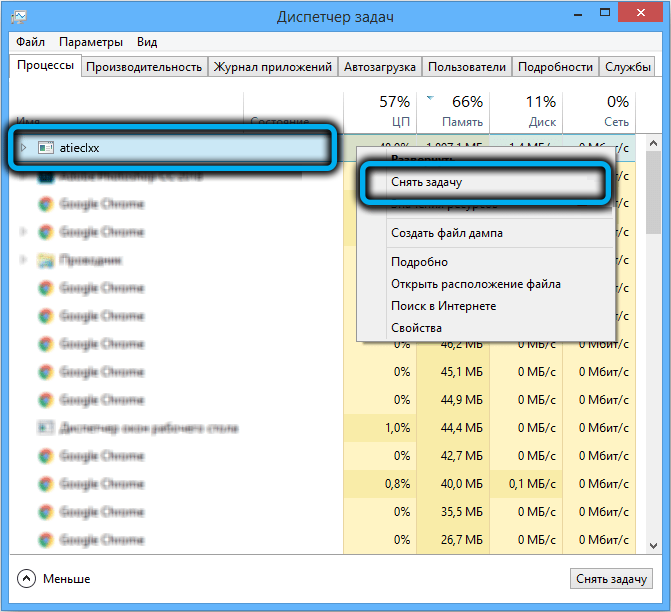
Nākamais solis ir pārliecināties, ka kopnes slodzē nav procesa, pretējā gadījumā, nākamreiz, kad dators tiks ieslēgts, tas atkal parādīsies uzdevuma dispečerā. Lai to izdarītu, dodieties uz cilni "Automobile", un, ja atieclxx.EXE ir klāt, noklikšķiniet uz tā PKM un atlasiet POP -UP konteksta izvēlni “Atspējot”.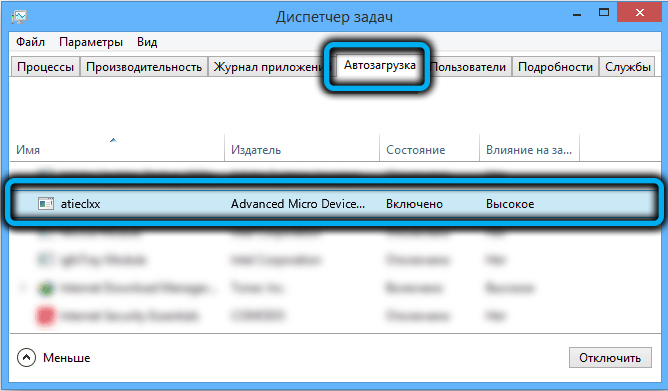
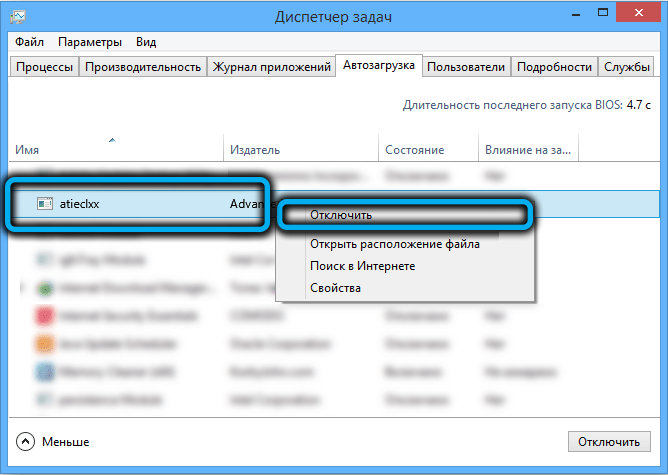
Bet tas vēl nav viss. Fakts ir tāds, ka atieclxx process.EXE ir neatņemama AMD ārējo notikumu lietderības sastāvdaļa, kas pēc sistēmas sistēmas var ierosināt visu tā komponentu iekraušanu, ieskaitot procesu, kuru mēs apsveram. Tāpēc arī ieteicams izslēgt pakalpojumu. Tas tiek darīts šādi:
- Zvaniet konsolei "uzstāties", nospiežot Win+R kombināciju;
- Ievadiet pakalpojumu komandu laukumā.MSC, apstipriniet, nospiežot OK vai ievadiet pogu;
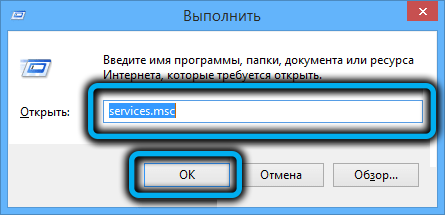
- Logs tiks atvērts ar visu sistēmā instalēto pakalpojumu sarakstu, aktīvu, pasīvu un atvienotu;
- Mēs meklējam līniju "Amdexternal Events Utility", ritinot sarakstu. Parasti pakalpojumi tajā tiek parādīti saskaņā ar alfabētu (noklusējuma šķirošana), tāpēc diez vai jums būs jāslēpj;
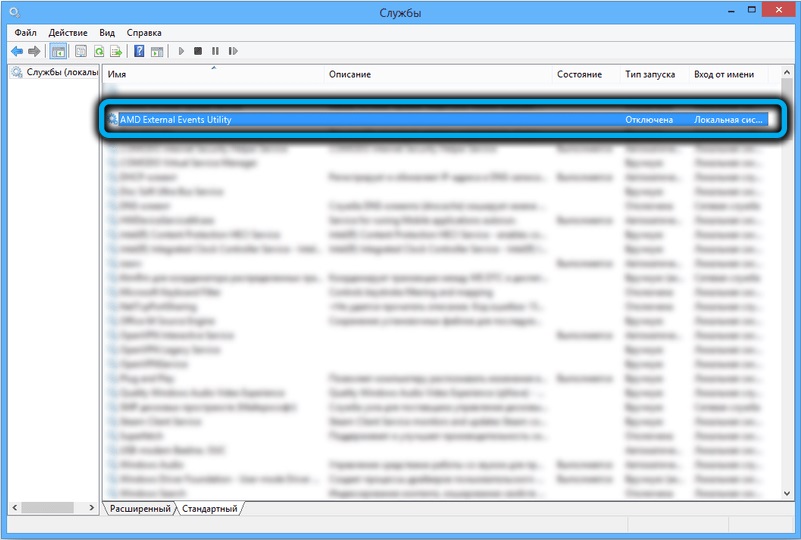
- Noklikšķiniet uz šīs PKM rindas un atlasiet izvēlnes vienumu “Properties”;
- Jaunajā logā mēs ieejam cilnē "Vispārīgi";
- Par parametru "palaišanas tips" atlasiet vērtību "atvienota";
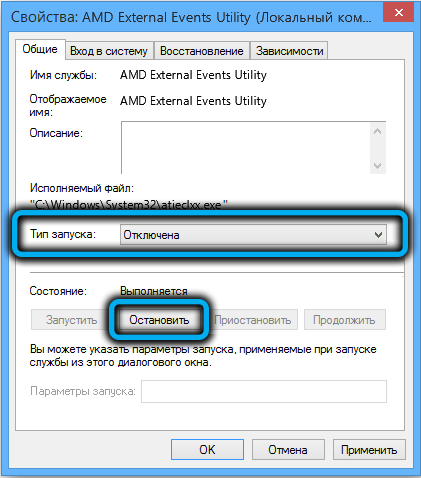
- Noklikšķiniet uz pogas "Stop" un pēc tam "Lietot".
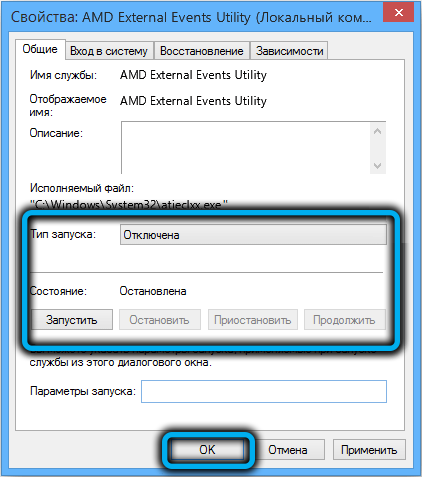
Pēc datora pārstartēšanas mēs pārbaudām tā darbības stabilitāti ar atieClxx procesu atvienotu.EXE un AMD ārējo notikumu lietderība. Ja rezultāts jums nav piemērots, jums ir jāpievieno abi komponenti, aizpildot apgrieztu procedūru.
Tagad jūs zināt, par ko ir atieClxx process.exe un kā to izdzēst. Pastāstiet mums komentāros, ja jums izdevās atbrīvoties no faila?
- « Roter-modem zte f670 iestatīšana
- Kāpēc viedtālrunī jums ir nepieciešama android pieejama suite lietojumprogramma »

